惠普台式电脑怎么一键U盘启动 开机快捷键U盘启动的方法
编辑:chenbx123 来源:U大侠 时间:2018-06-11
惠普台式电脑制作好U盘启动盘之后,如何使用开机快捷键进行U盘启动?本文就给大家分享制作好U大侠U盘启动盘之后,通过电脑开机快捷键进行一键U盘启动的操作方法。
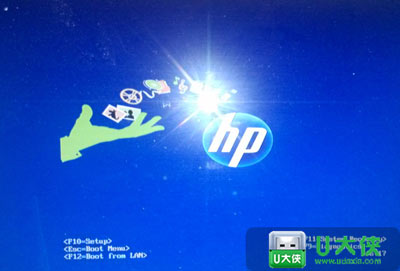
惠普品牌台式电脑一键启动U盘的快捷热键是:F9或F12
操作步骤:
首先将已经使用U大侠U盘启动盘制作工具制作好的U盘插入到电脑上USB插口(建议将U盘插入电脑主机后置的USB插口处),然后重启电脑,连续按下键盘上的“F9”键, 将会进入到一个启动项顺序选择的窗口!如下图所示:
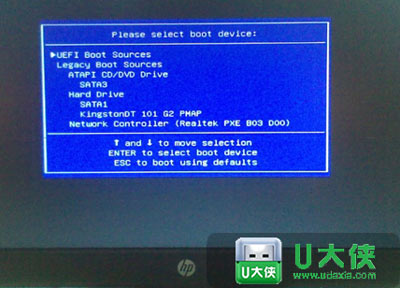
大家看下图,将光标移动选择到的地方显示“KingtonDT 101 G2 PMAP”(小编写这篇教程的时候使用的是U盘)所以,当我们按下快速热键F9的时候显示出来的选项中就包含有小编用U大侠制作好启动盘的U盘。
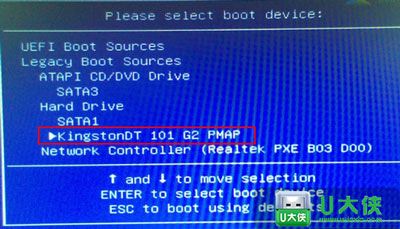
选择好以后只需要按下回车键“Enter”即可进入U大侠主界面!如下图所示:
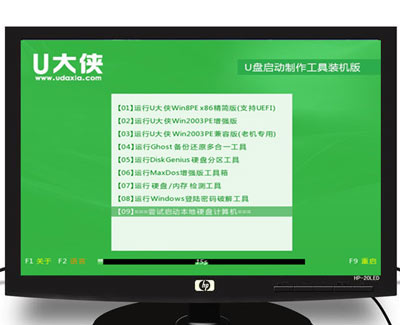
更多精彩内容,请关注U大侠官网或者关注U大侠官方微信公众号(搜索“U大侠”,或者扫描下方二维码即可)。

U大侠微信公众号
有问题的小伙伴们也可以加入U大侠官方Q群(129073998),U大侠以及众多电脑大神将为大家一一解答。
分享:






